[视频]如何制作瞬间变沧桑照片效果
关于许你万丈光芒好如何制作瞬间变沧桑照片效果,期待您的经验分享,当代劳模,所有人都应该向你学习
!
 tzyzxxdjzx 2018-07-09 12:15:34 9137人看过 分享经验到微博
tzyzxxdjzx 2018-07-09 12:15:34 9137人看过 分享经验到微博更新:2024-02-28 16:50:19优秀经验
来自豆丁网https://www.docin.com/的优秀用户tzyzxxdjzx,于2018-07-09在生活百科知识平台总结分享了一篇关于“如何制作瞬间变沧桑照片效果翼神”的经验,非常感谢tzyzxxdjzx的辛苦付出,他总结的解决技巧方法及常用办法如下:
 [图]2/7
[图]2/7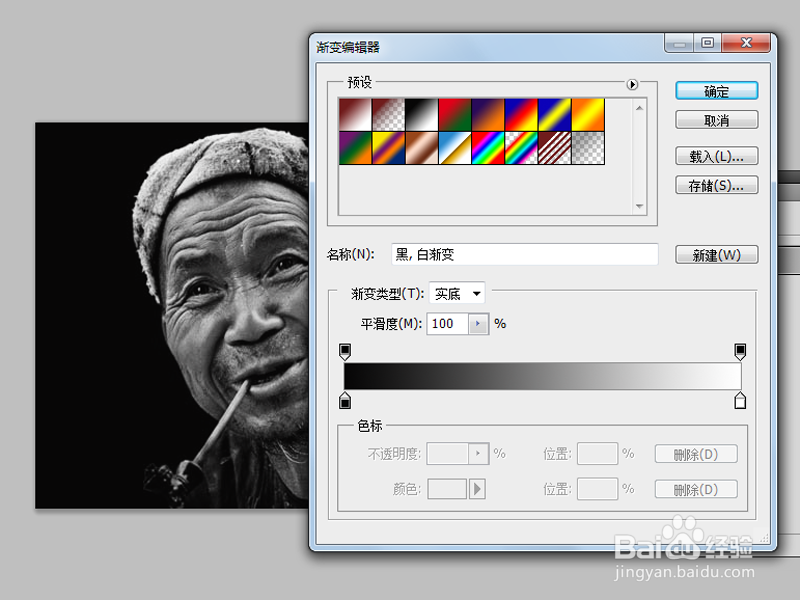 [图]3/7
[图]3/7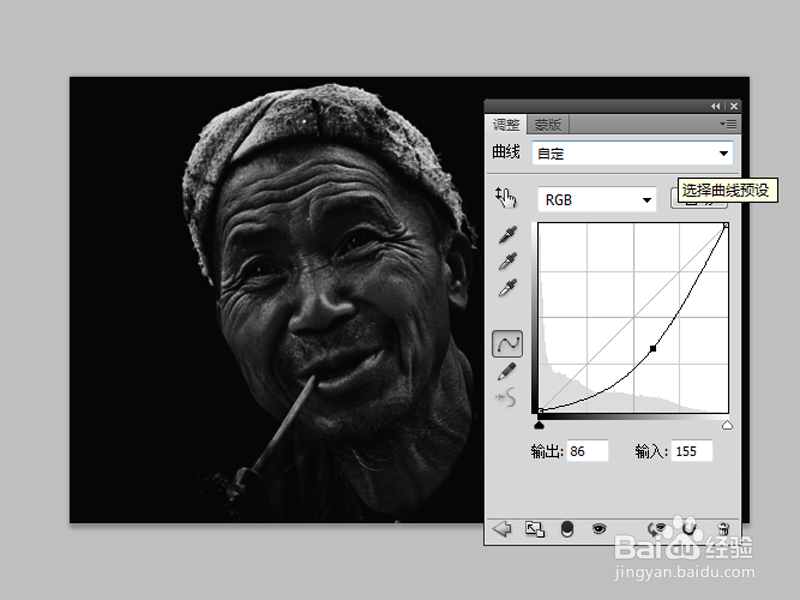 [图]4/7
[图]4/7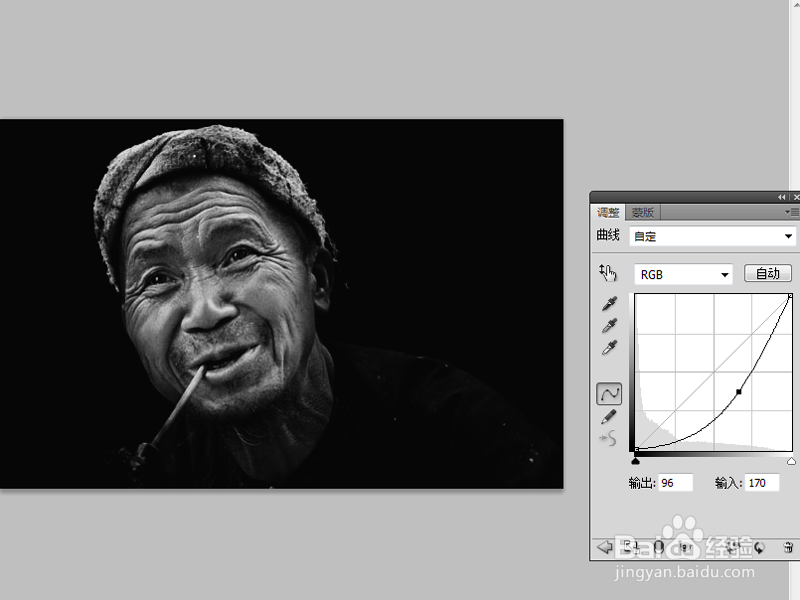 [图]5/7
[图]5/7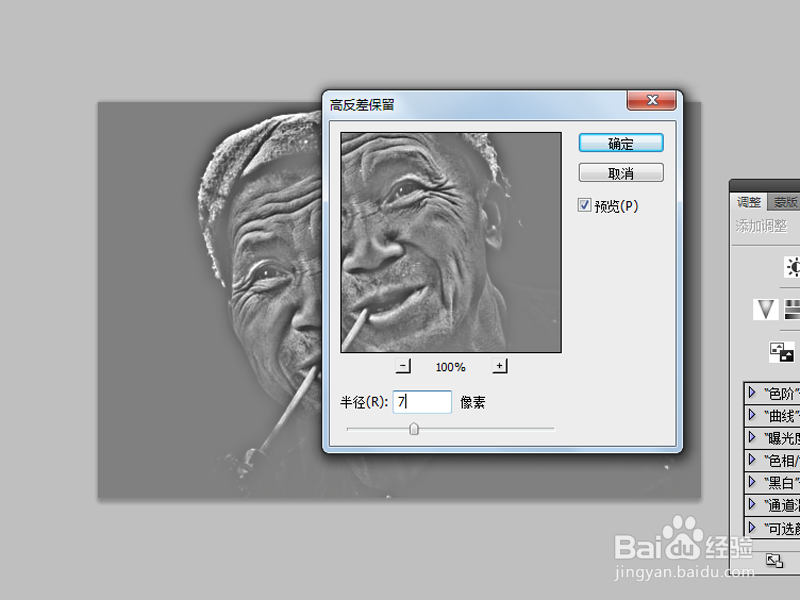 [图]6/7
[图]6/7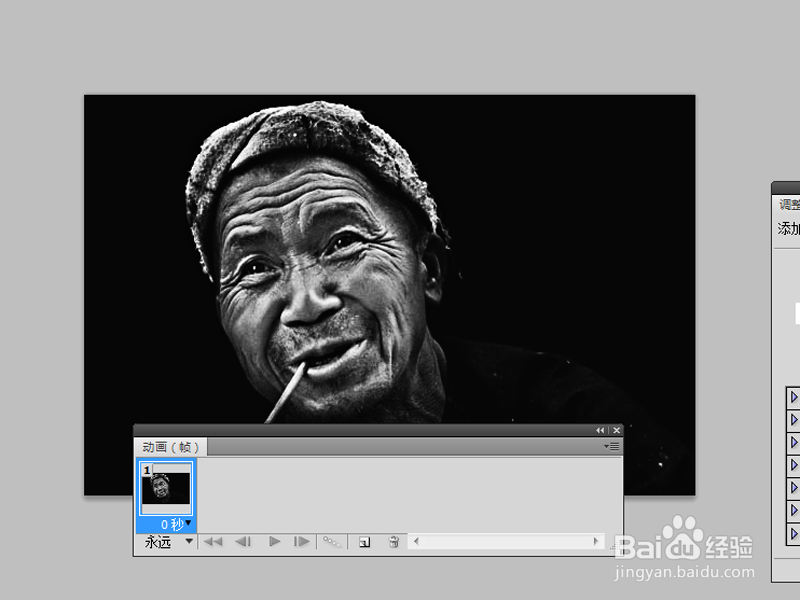 [图]7/7
[图]7/7 [图]
[图]
利用ps制作瞬间变沧桑照片效果,主要利用了不同的调整图层,现在就分享制作的具体步骤,仅供参考。
工具/原料
Photoshop cs5方法/步骤
1/7分步阅读首先启动Photoshop cs5,打开一张老人素材图片。
 [图]2/7
[图]2/7点击图层面板中的创建新的图层或填充,选择渐变映射,设置黑白渐变,点击确定按钮。
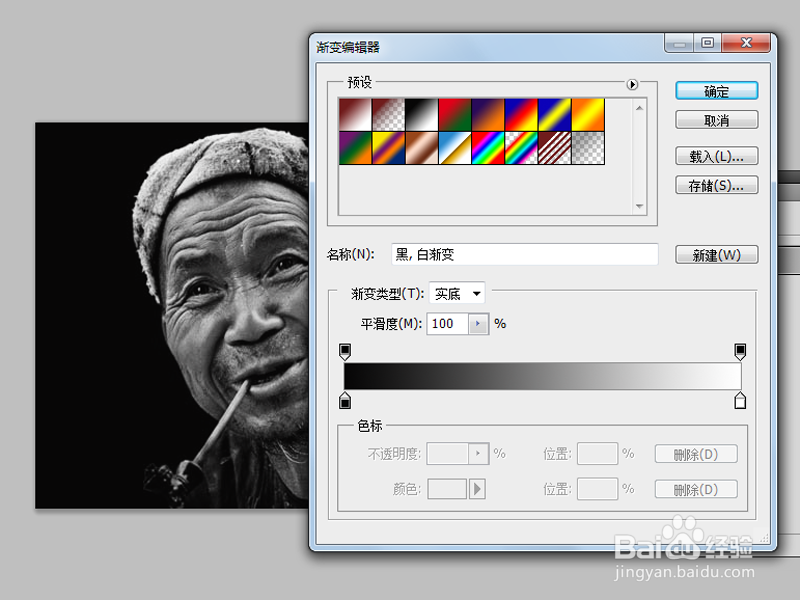 [图]3/7
[图]3/7选择背景图层,创建曲线调整图层,调整曲线值,将图像变黑。
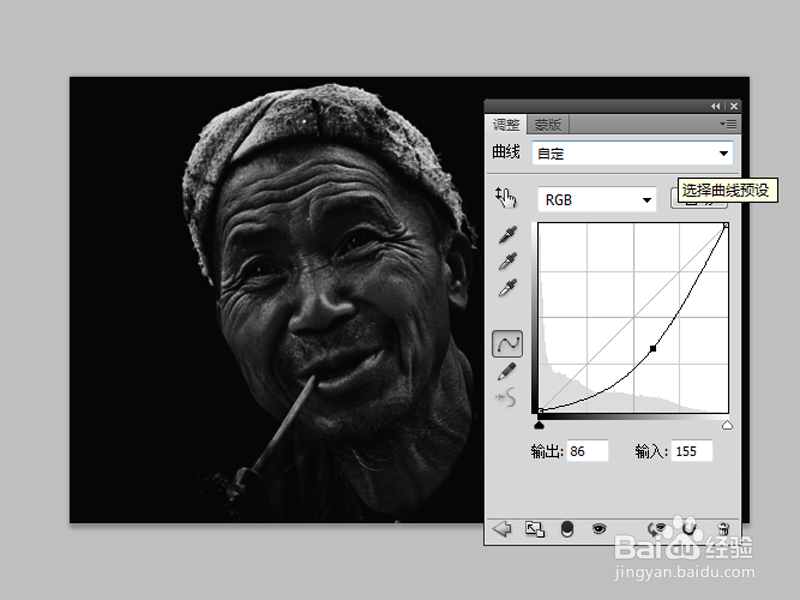 [图]4/7
[图]4/7接着选择工具箱里的画笔工具,设置颜色为黑色,在人物脸部进行涂抹,使其变白。
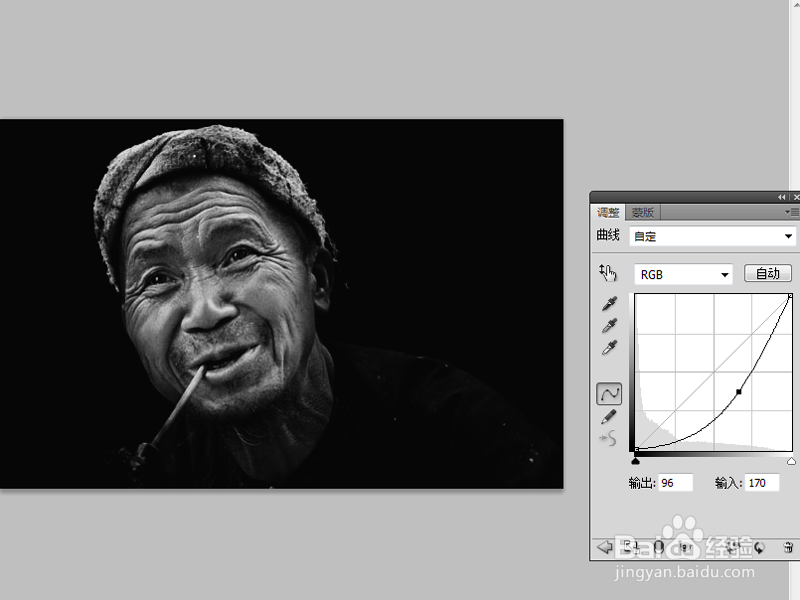 [图]5/7
[图]5/7执行ctrl+shift+alt+e组合键盖印图层,执行滤镜-其他-高反差保留命令,设置半径为7,点击确定按钮。
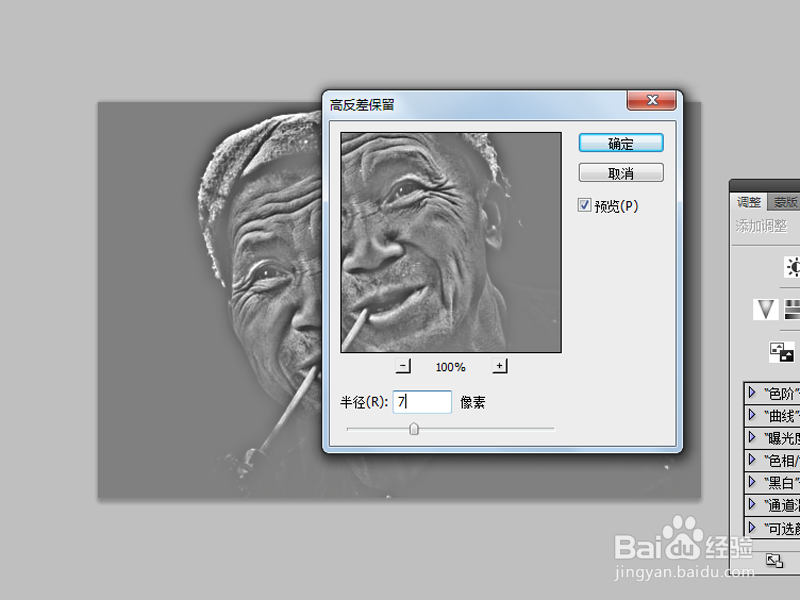 [图]6/7
[图]6/7修改图层1的混合模式为叠加,查看效果,执行窗口-动画命令,调出动画窗口。
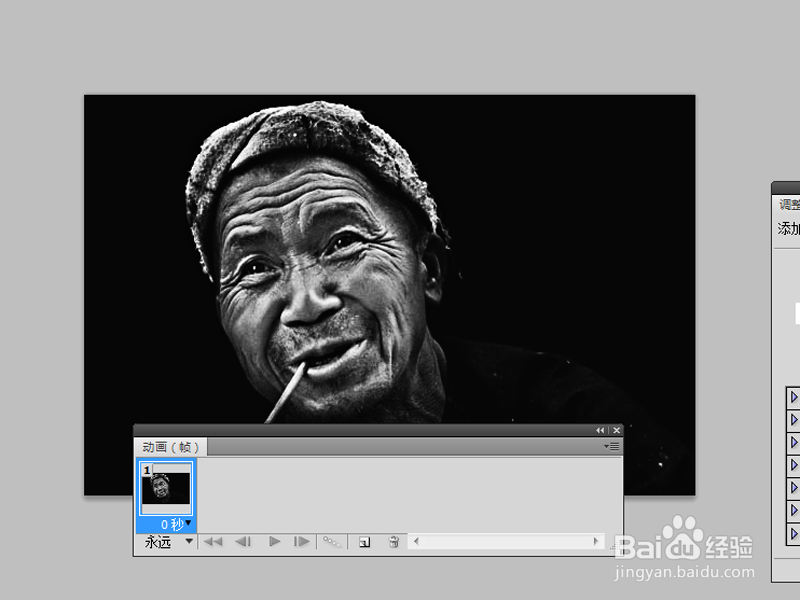 [图]7/7
[图]7/7执行从图层建立帧,选择所有的帧,修改延迟时间为0.5秒,将文件保存为gif格式。
 [图]
[图]编辑于2018-07-09,内容仅供参考并受版权保护
经验备注
我发现了这篇经验很有用:你也认同《如何制作瞬间变沧桑照片效果》的经验分享有价值,就请和朋友们一起分享吧。另外,如何制作瞬间变沧桑照片效果的经验内容仅供参考,如果您需解决具体问题(尤其法律、医学等领域),建议您详细咨询相关领域专业人士。经验知识实用生活指南-解决你所有的生活难题!未经许可,谢绝转载。本文网址:https://www.5058.cn/article/148a1921e5550e4d71c3b195.html
美食/营养经验推荐
- Q[视频]非匿名指令记忆怎么转化
- Q哪个辣椒香菜小咸菜
- Q有认识皮皮虾肉炒蒜黄
- Q那儿不正宗的意大利肉酱面的做法
- Q怎么写猪头肉炖藕汤的做法
- Q什么样的德式香肠全麦面包的做法
- Q头条自制山东特产—高粱饴糖的做法
- Q应该鸡蛋灌饼的做法
- Q求学习莲藕夹肉的做法
- Q你知道芝士烤牛奶的做法
- Q怎么写干烧小黄鱼的做法
- Q求推荐复活节巧克力十字包的做法
- Q回答下干烧小黄鱼的做法
- Q介绍简单美味腌萝卜的做法
- Q那里鸡翅煲的做法
- Q怎么让新手版芒果慕斯蛋糕的做法
- Q可以味好美香酥炸鸡排的做法
- Q怎么办不用揉面的发面韭菜饼的做法
- Q请问外地也能做的湖南炒粉的做法
- Q哪里酸甜可口菠萝咕咾肉的做法
- QExcel如何智能插入函数
- Q荣耀50se消息来了没指示灯闪烁
- Q[视频]关于qq空间留言板怎么设置不让别人看
- Q如何睡得更甜美
已有 41099 位经验达人注册
已帮助 285509 人解决了问题

